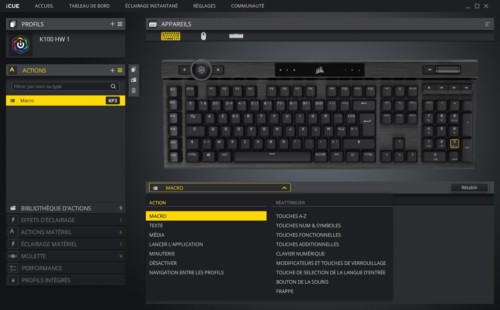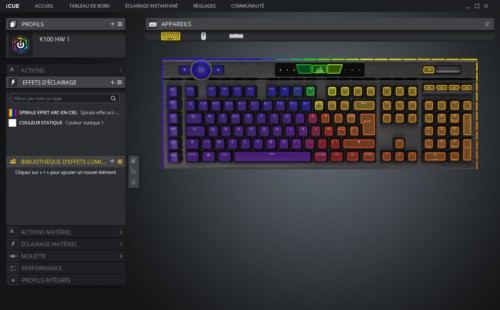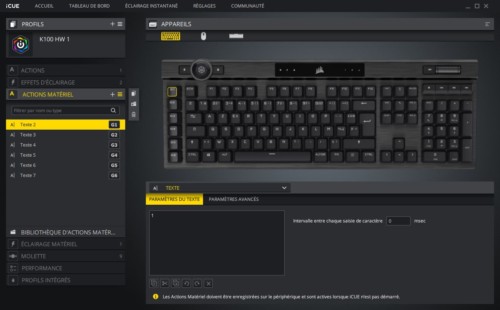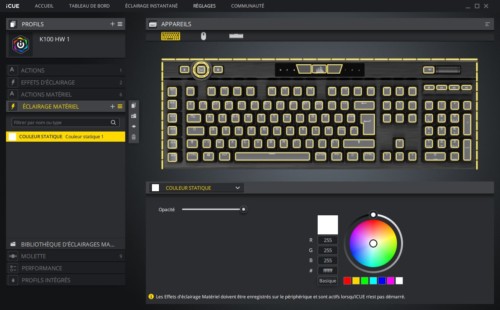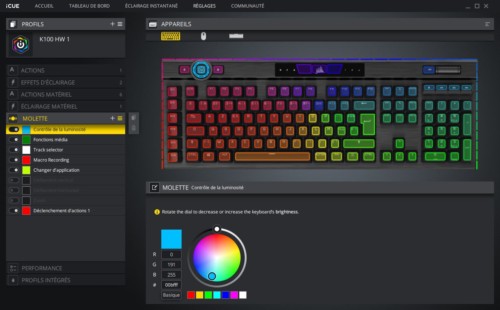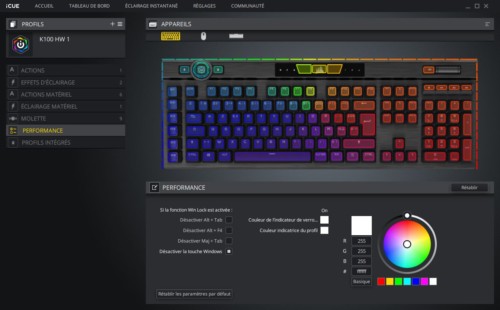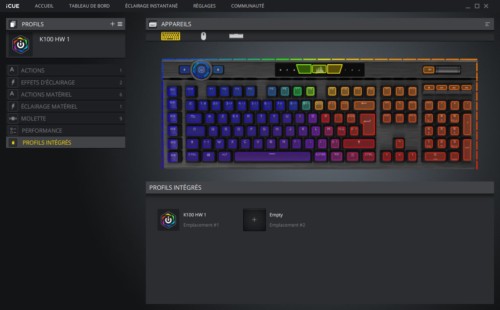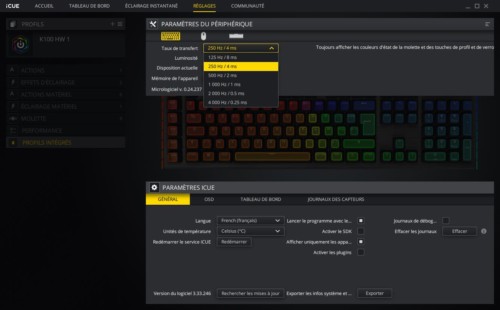Finition
Frappe
Fonctionnalités
Prix
Corsair signe un digne successeur à son ancien clavier premium K95 RGB Platinum. Le K100 RGB est doté d'une finition sans bavure, d'un nombre presque indécent de LED et les fonctionnalités annexes comme la molette de contrôle iCUE peuvent s'avérer bien pratiques. Le seul hic est le prix de 250 €, il vaut mieux avoir la configuration qui suit derrière pour justifier ce tarif !
Le logiciel iCUE et les LED
Comme depuis maintenant plusieurs années, toutes les fonctionnalités du K100 RGB sont pilotées par le logociel maison du constructeur, iCUE. Il est disponible ici.
Lors du lancement, on tombe directement sur l’onglet « Actions », c’est ici que l’on peut affecter des macros aux touches de notre choix, ou encore écrire du texte, lancer une application entre autres.
Le RGB est réglage dans la partie « Effets d’éclairage », vous avez le choix entre des couleurs statiques, des effets pré-enregistrés (spirale, ondulation, vague etc..) et ce touche par touche. Cette partie ne change pas vraiment de tous les autres claviers ARGB de la marque. Mais cette fois-ci, vous avez aussi 44 LED de plus à personnaliser tout autour de la plaque en aluminium. Ceux qui aiment personnaliser l’éclairage vont s’en donner à coeur joie !
Comme on peut le voir, les possibilités sont nombreuses, et les LED rendent vraiment très bien, que ce soit sur les touches, le bouton de contrôle ou encore les différents liserés présents sur les côtés de la bête.
Les onglets « Actions matériel » et « Eclairage matériel » fonctionnent de la même manière que les deux onglets précédent. Mais cette fois-ci vous avez la possibilité de personnaliser les profils qui sont directement intégrés au clavier. En effet, vous pouvez enregistrer vos macros ou vos effets d’éclairage favoris et ils seront directement enregistrés dans la mémoire interne. De cette façon, ils fonctionneront même avec iCUE fermé ou encore sur un autre PC !
L’onglet « Molette » sert à personnaliser les fonctions et les couleurs affectées de la molette de contrôle iCUE. Ici, vous pouvez ajouter une action que vous avez assignez dans l’onglet « Actions » lorsque vous tourner la molette à gauche ou à droite. Par exemple, tourner la molette vers la droite peut exécuter une macro et un programme peut se lancer en tournant vers la gauche.
Dans « Performance », il est possible de désactiver certains combos de touches Windows, comme Alt + Tab, Alt + F4 ou encore Maj + Tab ou encore régler la couleur de l’indicateur de verrouillage situé à droite de la molette de contrôle.
Commet son nom l’indique, l’onglet « Profils intégrés » sert à enregistrer ou copier vos profils iCUE directement dans la mémoire intégré du K100 RGB.
Si vous voulez profiter du taux de transfert à 4000 Hz (ou 2000 Hz) de la technologie Corsair Axon Hyper-Processing, direction l’onglet « réglages » en haut. C’est également ici que vous pouvez mettre à jour le firmware ou effacer la mémoire interne.